编写并运行你的第一个 Java 程序是学习 Java 编程的重要一步。本文将详细讲解从代码编写到运行的完整流程,帮助初学者快速掌握 Java 编程的基础。
环境准备
在开始编写 Java 程序之前,确保你的开发环境已经配置完成。具体步骤包括安装 JDK(Java Development Kit)并配置环境变量。如果你已经完成这些步骤,可以开始编写你的第一个 Java 程序。
编写代码
使用记事本编写代码
虽然现代开发中通常使用功能强大的 IDE(如 IntelliJ IDEA 或 Eclipse),但为了简化学习过程,我们使用记事本编写代码。以下是代码示例:
public class Welcome {
public static void main(String[] args) {
System.out.println("我是上学堂的高其,很高兴认识各位。");
}
}
保存代码
将代码保存为 Welcome.java 文件。注意以下几点:
文件名必须与类名一致(大小写敏感)。
确保保存为 .java 文件,而不是 .txt 文件。
建议将文件保存在专门的目录中,例如 D:\myCode。
注意事项
在保存文件之前,确保关闭“隐藏已知文件类型的扩展名”选项。否则,可能会导致文件名中包含额外的扩展名(如 Welcome.java.txt),从而引发编译错误。
编译代码
打开命令行窗口
在 Windows 系统中,可以通过以下步骤打开命令行窗口:
按下 Win + R 键,输入 cmd,然后按下回车。
使用 cd 命令切换到保存 Welcome.java 文件的目录。例如:
cd D:\myCode
执行编译命令
使用以下命令编译 Welcome.java 文件:
javac Welcome.java
如果编译成功,将生成一个名为 Welcome.class 的字节码文件。如果编译失败,根据错误提示检查代码中的问题。
运行程序
执行 Java 程序
使用以下命令运行编译后的 Java 程序:
java Welcome
注意:运行时不要在类名后添加 .class 扩展名。如果一切正常,程序将输出以下内容:
我是上学堂的高其,很高兴认识各位。
常见问题与解答
以下是初学者在编写第一个 Java 程序时可能遇到的常见问题及解答:
问题 答案
为什么保存文件时需要关闭“隐藏已知文件类型的扩展名”选项? 如果不关闭此选项,可能会导致文件名中包含额外的扩展名(如 .java.txt),从而引发编译错误。
编译时提示“找不到文件”怎么办? 检查文件名是否与类名一致(大小写敏感),并确保文件保存在正确的目录中。
运行时提示“找不到 main 方法”怎么办? 检查代码中是否正确定义了 public static void main(String[] args) 方法。
为什么运行时不要在类名后添加 .class 扩展名? java 命令会自动查找与类名对应的 .class 文件,因此无需手动指定扩展名。
如何调试程序中的错误? 根据编译或运行时的错误提示,逐行检查代码中的问题。初学者可以通过对比正确代码,找到差异并修正错误。
相似概念对比
以下是 Java 编程中一些相似概念的对比:
概念 描述 示例
.java 文件 源代码文件,包含 Java 代码 Welcome.java
.class 文件 编译后的字节码文件,供 JVM 执行 Welcome.class
javac 命令 用于编译 Java 源代码文件 javac Welcome.java
java 命令 用于运行编译后的 Java 程序 java Welcome
扩展内容
代码示例
以下是另一个简单的 Java 程序示例,用于计算两个整数的和:
public class AddNumbers {
public static void main(String[] args) {
int num1 = 10;
int num2 = 20;
int sum = num1 + num2;
System.out.println("两个数的和为:" + sum);
}
}
编译与运行
将代码保存为 AddNumbers.java 文件。
使用以下命令编译代码:
javac AddNumbers.java
使用以下命令运行程序:
java AddNumbers
程序将输出以下内容:
两个数的和为:30
流程图
以下是编写并运行 Java 程序的流程图:
graph TD;
A[编写代码] --> B[保存代码];
B --> C[编译代码];
C --> D[运行程序];
D --> E[查看输出];
通过以上步骤,你可以成功编写并运行你的第一个 Java 程序。希望本文能帮助你快速入门 Java 编程。